- HOME
- サポート
- よくある質問
- やさしく名刺ファイリング PRO v.15.0
- ScanSnap Home(IX-1500など)から取り込む方法
ScanSnap Home(IX-1500など)から取り込む方法
ScanSnap Home(IX-1500など)から取り込む方法
最終更新: 2020/11/13 11:30
 このQ&Aを印刷する
このQ&Aを印刷する
 このQ&Aを印刷する
このQ&Aを印刷する
ScanSnap Home(IX-1500など)から取り込む方法
PFU 社のスキャンユーティリティ「SanSnap Home」からやさしく名刺ファイリングへ名刺を登録する方法です。
<ヒント>
●詳しいPDFマニュアルもご用意しています。以下よりダウンロードいただけます。
【ダウンロードする(3.4MB)】
1.「スタート」メニュー→「ScanSnap」フォルダ内→「ScanSnap Home」を選択します。

2.ScanSnap Homeの画面が開くので「Scan 」ボタンをクリックします。

3.「スキャナーの選択」で iX1500 が選択されている事を確認し、右上「プロファイル追加」アイコンをクリックします。

4.左側「連携アプリケーション」の「やさしく名刺ファイリングPRO v.15.0 」を選択して「追加」ボタンを押します

6.「やさしく名刺ファイリング」のプロファイルが追加されました。
接続されているScanSnap iX1500 のパネルにも同様のプロファイルが追加されます。

8.設定の確認(変更)する場合には「編集」ボタンを押します。

9.読み取り面を両面⇔片面に変更したり、画質が悪い場合には「エクセレント」を指定します。
完了したら「保存」とします。

10.名刺をセットし、PC 画面または本体のどちらかで「 Scan 」ボタンを押します。
スキャンがはじまり、自動で「やさしく名刺ファイリング」に名刺が登録されます。

<やさしく名刺ファイリング側設定>
1. 「名刺登録設定」ボタンを押します(右側「▼」で「名刺登録設定を表示/実行」を選択しておきます)。
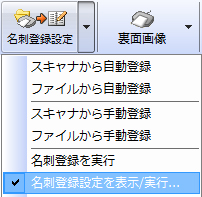
2. 名刺登録ダイアログが表示されますので、以下必須の項目を設定してください。

3.「待ち受け開始」ボタンを押します。
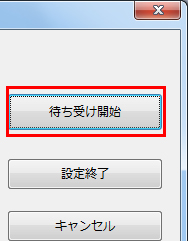
4.名刺をセットし、ScanSnap上の「スキャン」ボタンを押します。
名刺の読み込みが開始され、やさしく名刺ファイリングに両面が登録されます。
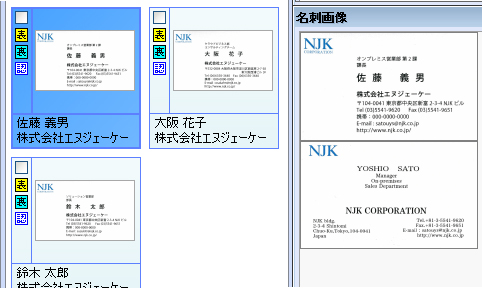
サポート情報
2025年05月30日
2024年08月23日
2024年05月15日
2023年10月31日
サポートセンター
法人の方はこちら
個人の方はこちら




 お問い合わせフォーム
お問い合わせフォーム 

